5 cách tắt màn hình iPhone 14 Pro nhanh chóng và hiệu quả
Bài viết này sẽ hướng dẫn bạn cách tắt màn hình iPhone 14 Pro một cách nhanh chóng và đơn giản, giúp bạn bảo vệ quyền riêng tư của mình một cách hiệu quả. Bạn không còn lo lắng về việc thông tin cá nhân bị lộ khi màn hình iPhone 14 Pro luôn hiển thị.
Kỹ thuật viên của Thành Trung Mobile với hơn 15 năm kinh nghiệm sẽ chia sẻ những bí quyết hữu ích để bạn dễ dàng thao tác trên chiếc iPhone 14 Pro, đây là 5 cách tắt màn hình điện thoại iPhone 14 Pro được chứng minh hiệu quả từ người dùng, họ đã áp dụng thành công và có những phản hồi tích cực khi làm theo hướng dẫn. Hãy cùng mình tham khảo bài viết sau đây để có thêm thông tin chi tiết nhé!

Các cách tắt màn hình iPhone 14 Pro
Các cách tắt màn hình iPhone 14 Pro gồm nhấn nút nguồn, sử dụng tính năng nâng điện thoại để tắt màn hình tự động, đặt úp điện thoại lên mặt phẳng, ra lệnh bằng giọng nói cho Siri và cài đặt hẹn giờ tắt màn hình iPhone. Dưới đây là hướng dẫn chi tiết:
Cách 1: Sử dụng nút nguồn - cách tắt màn hình iPhone 14 Pro
Đây là cách đơn giản và truyền thống nhất để tắt màn hình iPhone 14 Pro. Chỉ cần nhấn nút nguồn bên hông thiết bị để tắt màn hình iPhone 14 tức thì. Nút vật lý nằm cạnh bên hông iPhone 14 Pro có chức năng bật/tắt nguồn, khóa/mở khóa màn hình. Nút nguồn cũng đóng vai trò khóa/mở khóa màn hình, vì vậy bạn có thể sử dụng nó để bảo vệ dữ liệu cá nhân.
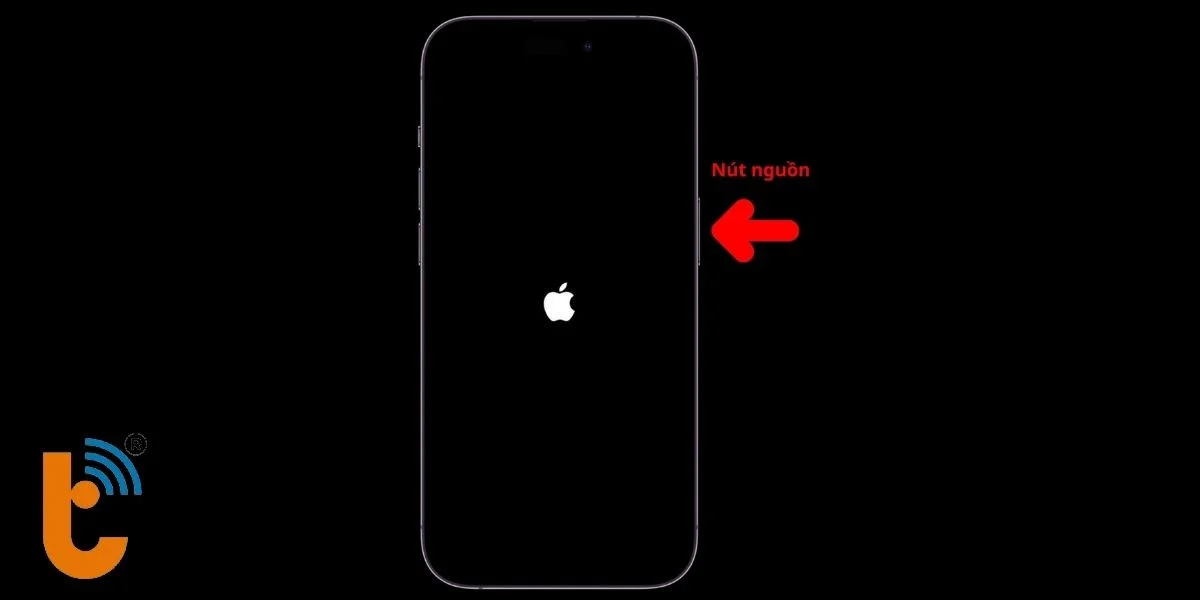
Tuy nhiên, cách này có nhược điểm là bạn phải tìm và nhấn vào nút, điều này khó khăn nếu đang cầm điện thoại bằng một tay. May mắn thay, iPhone 14 Pro cung cấp nhiều tùy chọn khác để tắt màn hình một cách tiện lợi hơn.
Cách 2: Tính năng nâng điện thoại để đánh thức
Nâng điện thoại để đánh thức là khả năng tự động tắt màn hình khi bạn đặt thiết bị xuống và bật lại khi nâng lên. Để tắt màn hình, bạn chỉ cần thực hiện bước đơn giản nâng điện thoại của bạn lên để màn hình tự động tắt trở lại.
Đây là tính năng cảm biến chuyển động màn hình tự động tắt khi đặt điện thoại xuống và bật khi bạn nâng lên. Để cài đặt tính năng, hãy vào phần Cài đặt > Màn hình & Độ sáng > Đưa lên để bật. Khi đã bật, bạn chỉ cần đơn giản nâng điện thoại lên để hiển thị màn hình hoặc đặt xuống bàn để tắt màn hình mà không cần nhấn bất kỳ nút nào.
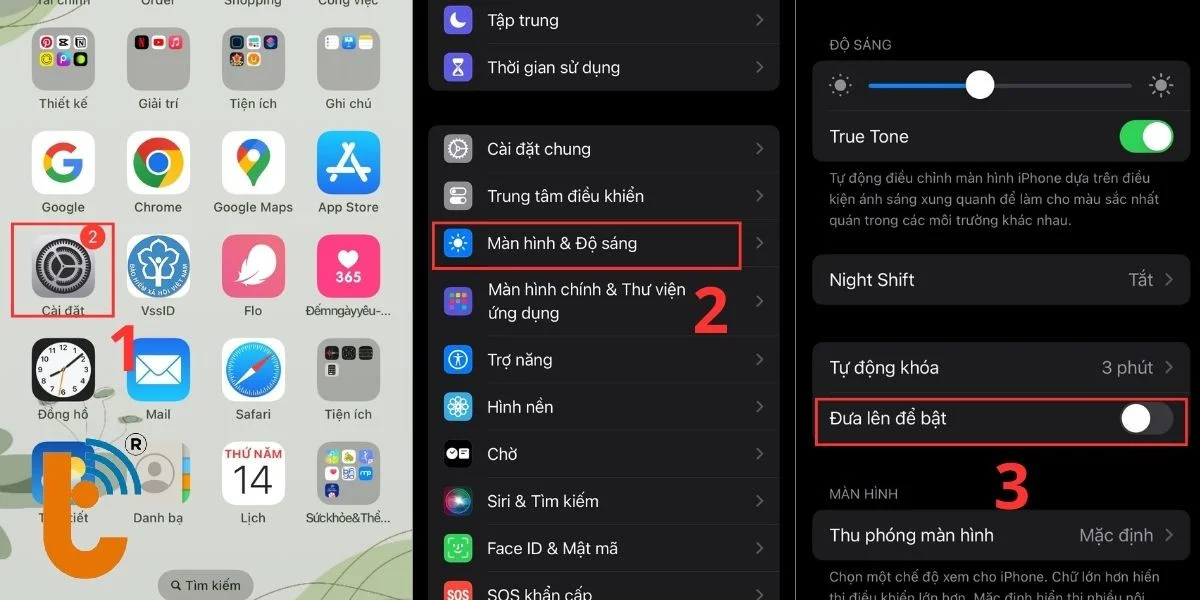
Cách 3: Đặt úp điện thoại:
Đặt úp điện thoại xuống một mặt phẳng để tắt màn hình. Khi điện thoại úp xuống thì cảm biến tiệm cận sẽ hoạt động giúp màn hình tự động tắt.

Đặt úp điện thoại để tắt màn hình là một giải pháp rất thuận tiện nếu bạn đang sử dụng điện thoại nhưng phải tạm dừng để ưu tiên làm việc khác. Chỉ cần đặt máy điện thoại úp xuống, bạn có thể tập trung vào công việc khác mà không lo lãng phí pin hay bị phân tâm bởi màn hình còn sáng.
Tuy nhiên, bạn nên đặt điện thoại trên một bề mặt phẳng và sạch sẽ để tránh làm xước hoặc hư hỏng màn hình và camera trước.
Cách 4: Sử dụng Siri
Sử dụng Siri là cách dùng trợ lý ảo Siri để thực hiện một lệnh bất kỳ từ bạn, để có thể tắt màn hình điện thoại iPhone 14 Pro bạn hãy lệnh cho Siri là "Tắt màn hình" ("Hey Siri, turn off the screen"). Khi người dùng bắt đầu nói "Tắt màn hình" thì trợ lý ảo Hey Siri nhận lệnh kích hoạt "Tắt màn hình" ngay lập tức.
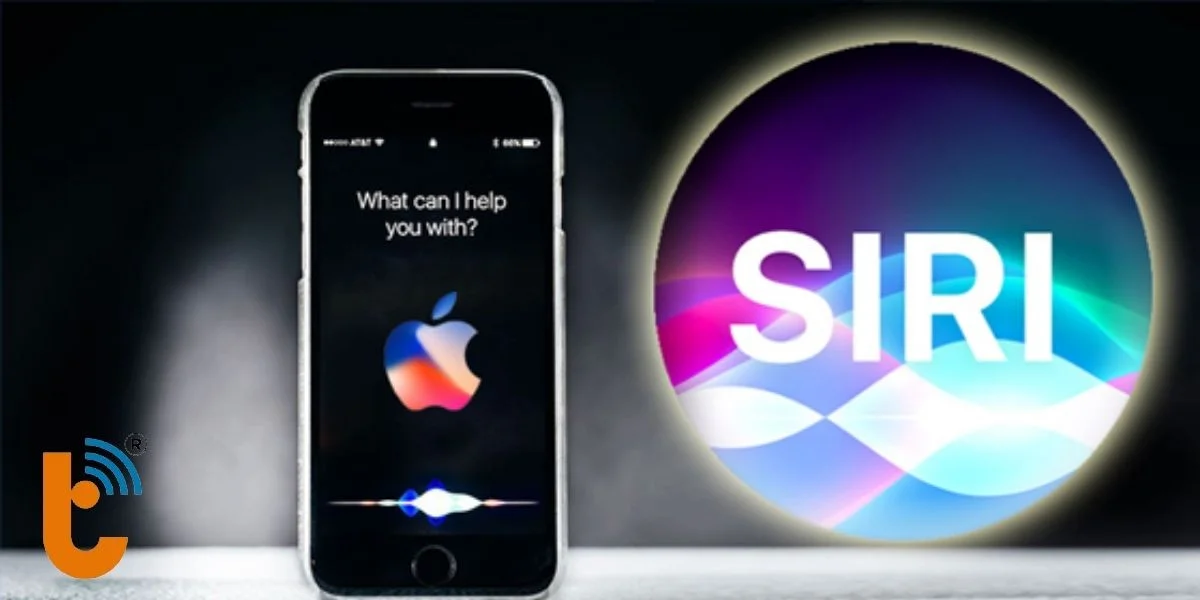
Phương pháp sử dụng Siri rất hữu ích khi bạn đang bận tay hoặc không thể với tới điện thoại. Chỉ cần kích hoạt Siri bằng cụm từ "Hey Siri" hoặc nhấn nút nguồn, bạn có thể điều khiển thiết bị bằng giọng nói dễ dàng.
Cách 5: Tính năng hẹn giờ
Tính năng hẹn giờ trên iPhone 14 Pro là khả năng tự động tắt màn hình sau một khoảng thời gian xác định. Việc tận dụng tính năng hẹn giờ tự động tắt màn hình trong phần cài đặt sẽ giúp tiết kiệm pin đáng kể mà không ảnh hưởng đến trải nghiệm của người dùng.
Để sử dụng tính năng hẹn giờ, bạn hãy vào phần Cài đặt > Màn hình & Độ sáng > Tự động khóa màn hình và chọn thời gian mong muốn từ 30 giây đến 5 phút. Lưu ý rằng thời gian càng ngắn, điện thoại sẽ tiết kiệm được nhiều pin nhưng có thể khó sử dụng hơn vì bạn phải thường xuyên mở khóa màn hình (theo lệnh đã được set up).
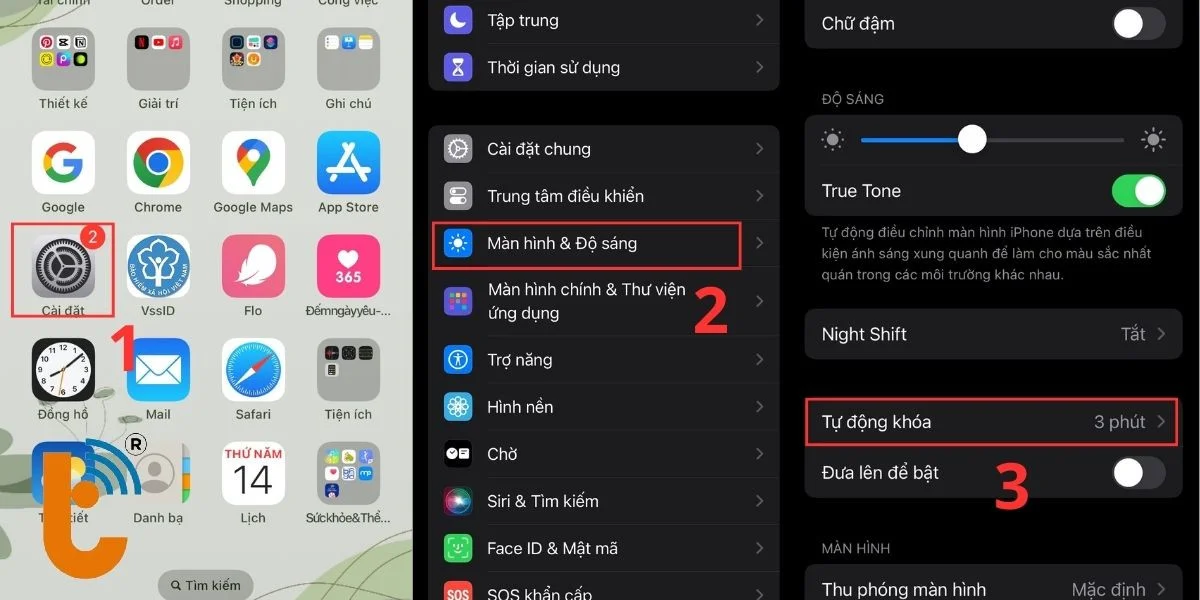
>> Xem thêm: Nếu bạn đang có vấn đề về màn hình trên điện thoại iPhone 14 Pro cần tư vấn, sửa chữa iPhone 14 Pro hay thay màn hình iPhone 14 Pro thì hãy đến với Thành Trung Mobile, chúng tôi luôn cam kết linh kiện thay thế chính hãng, phục vụ đảm bảo sự hài lòng của khách hàng.
Có nên tắt tính năng màn hình luôn hiển thị (Always-On Display) không?
Tính năng màn hình luôn hiển thị Always-On Display nên được mở thay vì tắt. Màn hình Always-On Display là tính năng độc quyền của dòng iPhone 14 Pro. Nó hiển thị thông tin cơ bản ngay cả khi màn hình khóa (thời gian, thông báo, pin) có ưu điểm và hạn chế như:
Ưu điểm: Tiện lợi, xem nhanh thông tin mà không cần mở khóa. Đây là lợi thế lớn giúp tiết kiệm thời gian và nâng cao trải nghiệm sử dụng.
Hạn chế: Tốn pin hơn một chút so với màn hình tắt hoàn toàn và mức tiêu hao pin không đáng kể do các kỹ sư của Apple đã tối ưu hóa tính năng này để tiết kiệm pin.
Như vậy, với khả năng tiết kiệm pin đã được Apple tối ưu như hiện nay thì tính năng Always-On Display nên được bật để chúng ta có thể tận hưởng những lợi ích mà nó mang lại trong trải nghiệm sử dụng hàng ngày.
Giải đáp thắc mắc thường gặp
Giải đáp thắc mắc thường gặp về các cách tắt màn hình trên iPhone 14 Pro. Đây là những kiến thức được tổng hợp từ các thợ lành nghề trên 15 kinh nghiệm của Thành Trung Mobile - trung tâm sửa chữa điện thoại uy tín tại TPHCM. Mình tin chắc rằng những thông tin này sẽ vô cùng có ích cho bạn:
1. Tắt màn hình iPhone 14 Pro có tiết kiệm pin không?
Tắt màn hình iPhone 14 Pro sẽ giúp tiết kiện pin cho điện thoại, lý do là:
Màn hình chiếm một phần đáng kể lượng pin tiêu thụ trên điện thoại. Khi tắt màn hình, thiết bị sẽ không phải cấp nguồn cho màn hình, từ đó giúp tiết kiệm pin đáng kể.
Tính năng Always-On Display luôn hiển thị một lượng nhỏ thông tin trên màn hình, ngay cả khi thiết bị ở chế độ khóa. Mặc dù Apple đã tối ưu hóa tính năng này để tiết kiệm pin, nhưng vẫn có tiêu hao nhỏ (theo khảo sát từ người dùng thì đã số mọi người vẫn chấp nhận lượng tiêu hao pin không đáng kể của Always-On Display và tận hưởng trải nghiệm tuyệt vời mà tính năng này cung cấp, tính năng chỉ xuất hiện từ điện thoại iPhone 14 Pro trở lên).
Ngoài ra, khi màn hình tắt thì các tính năng như cảm biến ánh sáng xung quanh, cảm biến tiệm cận cũng sẽ không hoạt động, cũng sẽ tiết kiệm thêm một ít pin.
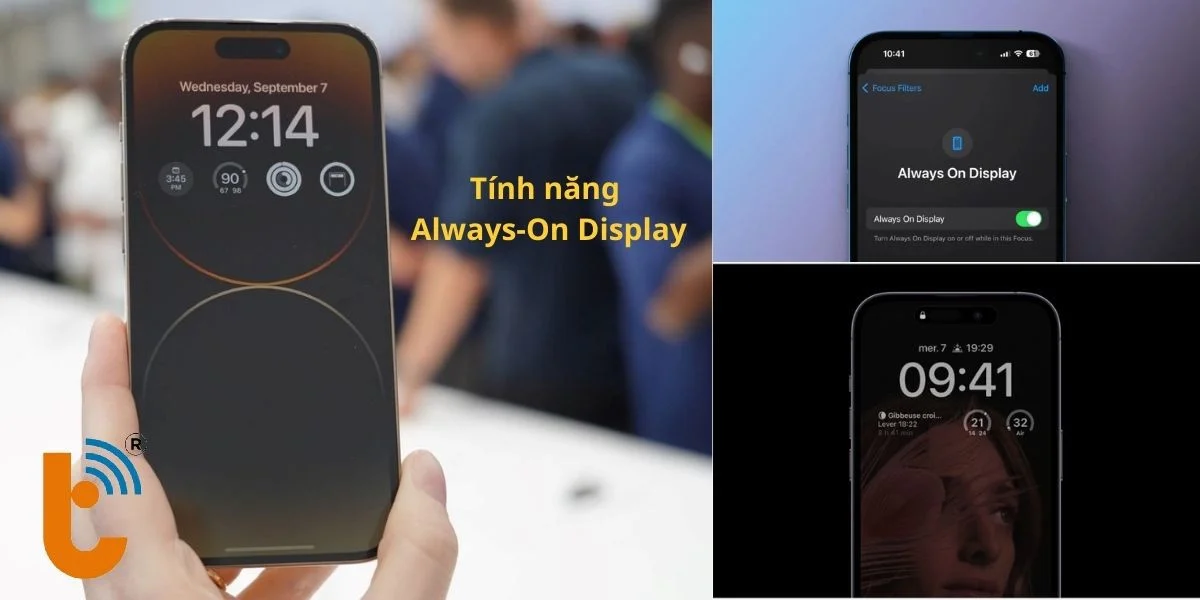
2. Màn hình vẫn sáng khi khóa là sao?
Màn hình vẫn sáng khi khóa là do tính năng Always-On Display. Để tắt bạn chỉ cần vào cài đặt để tắt tính năng này sẽ khắc phục được vấn đề màn hình vẫn sáng khi khóa.
Sau khi tắt tính năng này, màn hình sẽ không còn hiển thị bất cứ thông tin gì khi đã khóa màn hình, giúp tiết kiệm pin hiệu quả hơn. Bạn có thể bật lại tính năng này bất cứ lúc nào nếu cảm thấy cần sự tiện lợi hơn.
3. Sự khác biệt giữa tắt màn hình và tắt nguồn?
Sự khác biệt giữa tắt màn hình và tắt nguồn sẽ được thể hiện chi tiết thông qua bảng dưới đây:
Tiêu chí | Tắt màn hình | Tắt nguồn |
Trạng thái thiết bị | Thiết bị vẫn hoạt động | Thiết bị ngừng hoạt động |
Tiêu thụ pin | Tiêu thụ ít pin hơn | Không tiêu thụ pin |
Khởi động lại | Nhanh chóng | Cần thời gian khởi động |
Nhận cuộc gọi/thông báo | Có thể nhận | Không thể nhận |
Kết nối mạng | Vẫn kết nối | Ngắt kết nối |
Chức năng | Hạn chế chức năng | Không có chức năng |
Mục đích sử dụng | Tiết kiệm pin, bảo mật nhanh | Khởi động lại, tiết kiệm pin tối đa |
Như vậy: Tắt màn hình là tạm thời đưa thiết bị vào trạng thái chờ nên giúp tiết kiệm pin và vẫn cho phép thiết bị hoạt động ở chế độ ngủ, nhận cuộc gọi/thông báo. Trong khi tắt nguồn sẽ tắt hẳn thiết bị, không tiêu thụ pin nhưng cần thời gian khởi động lại.
Bài viết đã hướng dẫn chi tiết 5 cách tắt màn hình iPhone 14 Pro đơn giản và hiệu quả. Hy vọng những thông tin trên sẽ giúp bạn sử dụng thiết bị của mình một cách tối ưu nhất.



















